Retirer WinZip Driver Updater - Juil 2021 mise à jour
Guide de suppression de WinZip Driver Updater
Quel est WinZip Driver Updater?
WinZip Driver Updater est un programme potentiellement malveillant qui ouvre les ports de votre ordinateur

WinZip Driver Updater (également connu sous le nom de WinZip Driver Updater 1.0.648.9753) est une application légitime que l'on peut utiliser pour installer les dernières mises à jour des pilotes . Son développeur, WinZip Computing, S.L., est très connu pour son logiciel de compression des fichiers. Toutefois, même s'il est vrai que son Actualiseur de Pilote ne peut PAS causer de sérieux dommages à l'ordinateur, il existe plusieurs choses qui nous semblent désagréables.
Avant d'installer ce programme dans le système, vous devez savoir qu'il a déjà été inclus dans la catégorie des « programmes potentiellement indésirables » . Cela signifie que ce programme peut initier plusieurs activités indésirables dans votre ordinateur, y compris les lenteurs que l'on peut observer dès que l'ordinateur est allumé, les fenêtres d'annonces intruses qui peuvent vous rediriger vers les sites Web des affiliés où sa version complète est en vente, le suivi de vos habitudes de navigation et bien d'autres activités similaires.
Toutefois, de nombreuses personnes se sont plaintes que le programme WinZip Driver Updater s'est infiltré insidieusement dans leurs ordinateurs et a ensuite commencé à leur proposer d'acheter sa version complète. En outre, elles ont déclaré qu'elles n'étaient pas en mesure de supprimer le virus WinZip Driver Updater du système quel que soit le programme utilisé.
Si vous êtes dans cette même situation, veuillez utilisez le guide de suppression manuelle que nous proposons à la fin de cet article ou scannez simplement votre ordinateur avec Malwarebytes. Cela vous permettra de vous débarrasser des applications apparentées qui seraient à l'origine de l'installation de cet Actualiseur dans votre ordinateur. De plus, cela pourra empêcher la réapparition de ce programme.
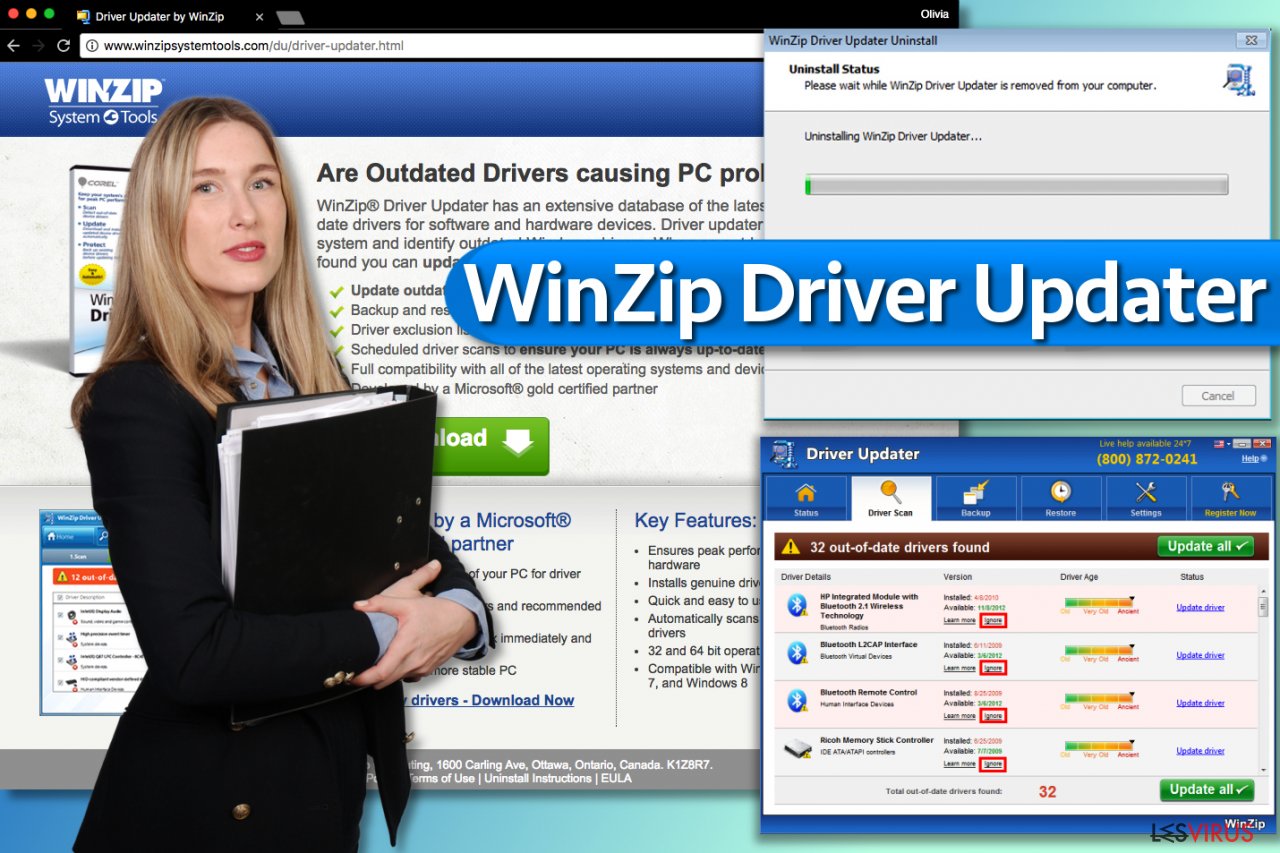
De nombreux modèles et méthodes de distribution de logiciels libres ont vu le jour
WinZip Driver Updater peut s'introduire dans l'ordinateur de plusieurs manières. L'une d'elle est nocive, tandis que l'autre est correcte. En effet, vous pouvez télécharger ce programme dans votre ordinateur à partir des sites web comme download(dot)com et cnet(dot)com. Toutefois, avant de le faire, considérez la mauvaise note de ce programme et réfléchissez par deux fois avant de l'installer dans votre ordinateur.
Par ailleurs, cette application peut aussi apparaître dans votre machine sans que vous l'ayez téléchargée . Cette méthode est appelée le paquetage. Nous devons souligner que de milliers de programmes sont utilisés pour diffuser de telles applications douteuses en utilisant cette technique du paquetage. Pour éviter cela, vous devez prêter une grande attention à la procédure d'installation des logiciels gratuits dans votre ordinateur.
Veuillez opter pour la méthode d'installation « Avancé » ou « Personnalisé » parce que celle-ci permet de voir les « composants facultatifs » (modules complémentaires du navigateur, extensions, plugins, barres d'outils, etc.) qui sont cachés dans le logiciel. Bien évidemment vous devez décocher toutes les cases à cocher si vous voulez empêcher leur infiltration.
Si ce programme se trouve déjà dans votre PC, demandez-vous s'il vous est utile ou pas. Nous pouvons affirmer qu'il est agaçant plutôt que vraiment utile. Si vous voulez désactiver la notification de WinZip Update qui vous demande d'obtenir la version sous licence, vous devez utiliser le guide ci-dessous pour réparer votre ordinateur. Bien entendu, nous recommandons de choisir la suppression automatique parce qu'elle permet d'analyser doublement le système pour s'assurer que tous les fichiers douteux sont éliminés.
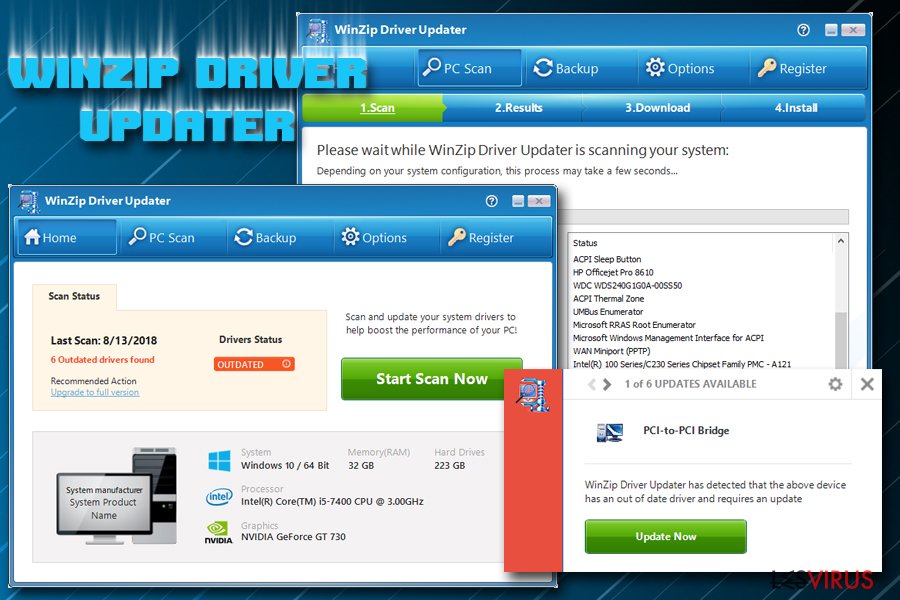
Foire aux questions concernant WinZip Driver Updater
Question: Chaque fois que je me connecte sur Windows, j’aperçois une fenêtre intruse qui m’informe que les pilotes ne sont pas à jour. Cependant, lorsque j’avais essayé de les actualiser, j’ai réalisé qu’il me fallait obtenir une version complète de WinZip Driver Updater. Ça ne me tente vraiment pas de dépenser mon argent simplement pour les mises à jour des pilotes. Toutefois, j’aimerais savoir comment me débarrasser de WinZip Driver Updater; Aurait-il un moyen d’y parvenir rapidement ?
Réponse : Oui, vous pouvez vous débarrasser des fenêtres intruses, mais vous devez simplement désinstaller Driver Updater. Cela ne signifie pas que vous devez supprimer WinZip – ces deux programmes sont différents. Vous pouvez désinstaller le programme non désirable facilement puisqu’il n’est pas un virus. Vous n’avez qu’à l’éliminer en utilisant son installateur que vous trouverez dans le Panneau de Configuration > Programmes et fonctionnalités (Windows) ou dans le dossier des Applications si vous utilisez un Mac.
Question: Ai-je vraiment besoin de WinZip Driver Updater ? J’ai retrouvé ce fichier dans mon ordinateur Windows après avoir installé WinZip. Toutefois, j’avais besoin d’un archiveur, et non d’un outil d’actualisation des pilotes. Je me demande si ce programme est utile ou pas. Se peut-il que j’ai téléchargé la mauvaise version de l’archiveur ? Si oui, comment désinstaller WinZip correctement ?
Réponse : Cher visiteur, le fait que vous ayez trouvé le logiciel d’actualisation des pilotes dans votre système ne signifie pas que vous avez téléchargé une version corrompue de WinZip . Cet outil est un produit du même développeur de WinZip , il est donc fort possible que vous l’ayez téléchargé en même temps que WinZip . Si vous n’appréciez pas le logiciel Driver Updater, vous pouvez facilement le désinstaller de votre ordinateur en utilisant les instructions prodiguées ci-dessous.
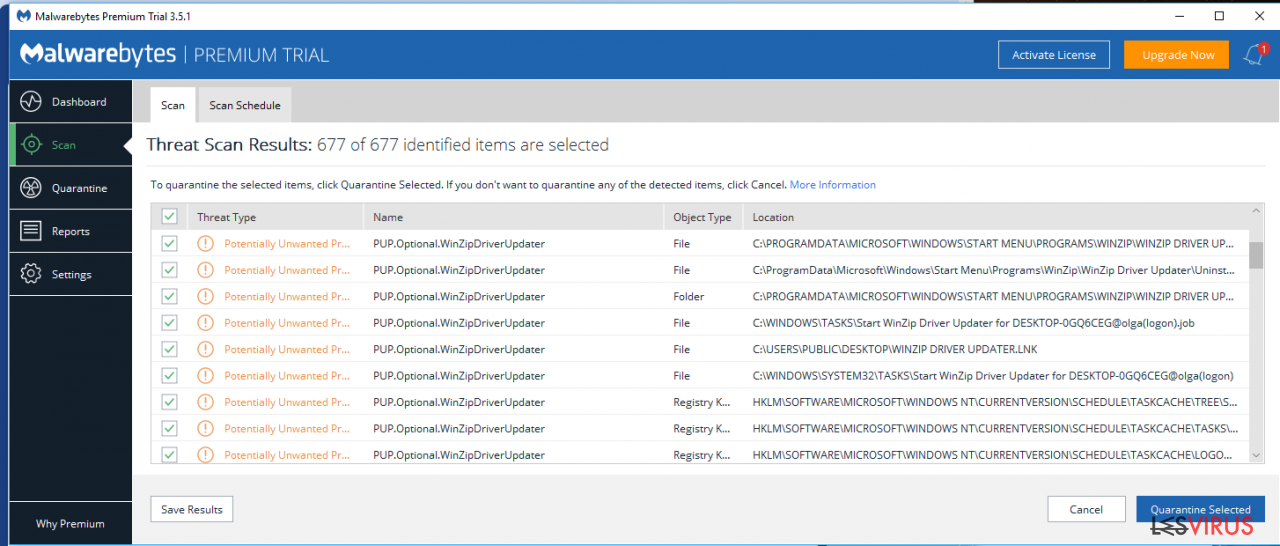
Désinstallez WinZip Driver Updater et vous serez sur la bonne voie
Si vous voulez vous débarrasser de WinZip Driver Updater, vous devez soit suivre les instructions de suppression manuelle ci-dessous ou exécuter un scan complet du système avec un anti-logiciel espion fiable:
- Cliquez sur « Démarrer » et sélectionner « Panneau de Configuration ».
- Cliquez sur « Désinstaller un Programme » sous « Programmes et fonctionnalités ».
- Choisissez «WinZip DriverUpdater » et sélectionner l’option « Désinstaller/Modifier ».
- Cliquez sur « Oui » et « Ok » pour enregistrer les modifications.
Pour la suppression automatique de WinZip Driver Updater de Windows, nous recommandons d’utiliser Malwarebytes. Si ce tutoriel vous semble complexe, veuillez vous reporter aux instructions détaillées et illustrées que nous avons ajoutées ci-dessous.
Guide de suppression manuel de WinZip Driver Updater
Désinstallation à partir de Windows
Utilisez les instructions fournies pour désinstaller WinZip Driver Updater de votre PC.
Afin de supprimer WinZip Driver Updater des machines Windows 10/8, veuillez suivre les étapes suivantes :
- Saisissez Panneau de configuration dans la barre de recherche Windows et appuyez sur Entrée ou cliquez sur le résultat de la recherche.
- Sous Programmes, sélectionnez Désinstaller un programme.

- Sélectionnez dans la liste les entrées relatives à [titre] (ou tout autre programme suspect récemment installé).
- Faites un clic droit sur l'application et sélectionnez Désinstaller.
- Si le Contrôle de compte d'utilisateur s'affiche, cliquez sur Oui.
- Patientez jusqu'à ce que le processus de désinstallation soit terminé et cliquez sur OK.

Si vous êtes un utilisateur de Windows 7/XP, suivez les instructions suivantes :
- Cliquez sur Démarrer Windows > Panneau de configuration situé dans le volet de droite (si vous êtes un utilisateur de Windows XP, cliquez sur Ajout/Suppression de programmes).
- Dans le Panneau de configuration, sélectionnez Programmes > Désinstaller un programme.

- Choisissez l'application indésirable en cliquant dessus une fois.
- En haut, cliquez sur Désinstaller/Modifier.
- Dans l'invite de confirmation, choisissez Oui.
- Cliquez sur OK une fois que la suppression est terminée.
Après la désinstallation de ce programme potentiellement indésirable (PUP) et fixation de chacune de vos navigateurs web, nous vous recommandons d'analyser votre système de PC avec un anti-spyware de bonne réputation. Cela vous aidera à vous débarrasser des traces de Registre WinZip Driver Updater et permettra également d'identifier les parasites connexes ou les infections malware possible sur votre ordinateur. Pour cela, vous pouvez utiliser nos cotés malware remover: FortectIntego, SpyHunter 5Combo Cleaner ou Malwarebytes.
Recommandé pour vous
Ne vous faites pas espionner par le gouvernement
Le gouvernement dispose de plusieurs outils permettant de suivre les données des utilisateurs et d'espionner les citoyens. Vous devriez donc en tenir compte et en savoir plus sur les pratiques douteuses de collecte d'informations. Évitez tout suivi ou espionnage non désiré de la part du gouvernement en restant totalement anonyme sur Internet.
Vous pouvez choisir un emplacement différent que le vôtre lorsque vous êtes en ligne et accéder à tout matériel que vous souhaitez sans restrictions particulières de contenu. Vous pouvez facilement profiter d'une connexion Internet sans risque de piratage en utilisant le VPN Private Internet Access.
Gérez les informations auxquelles peut accéder le gouvernement ou toute autre partie indésirable et naviguez en ligne sans être espionné. Même si vous n'êtes pas impliqué dans des activités illégales ou si vous pensez que les services et les plateformes que vous choisissez sont fiables, soyez vigilant pour votre propre sécurité et prenez des mesures de précaution en utilisant le service VPN.
Sauvegarder les fichiers pour une utilisation ultérieure, en cas d'attaque par un malware
Les problèmes de logiciels générés par des logiciels malveillants ou la perte directe de données due au cryptage peuvent entraîner des problèmes avec votre appareil voire des dommages permanents. Lorsque vous disposez de sauvegardes adéquates et à jour, vous pouvez facilement récupérer après un tel incident et reprendre le travail.
Il est crucial de créer des mises à jour de vos sauvegardes après toute modification sur l'appareil, afin de pouvoir revenir au point sur lequel vous travailliez lorsque des logiciels malveillants ont modifié quoi que ce soit ou que des problèmes avec l'appareil ont entraîné une corruption des données ou des performances.
Lorsque vous disposez de la version précédente de chaque document ou projet important, vous évitez ainsi toute frustration et toute panne. Cela s'avère pratique lorsque des logiciels malveillants surgissent de nulle part. Utilisez Data Recovery Pro pour la restauration du système.
